
在Excel中輸入資料的知識和技巧(系列十二)
0 張相片
答案是肯定的,而且大家只要先點選目標儲存格,然後在「資料編輯列」選取欲更改的「位址參照」,再按下<F4>鍵即可。例如,我們有一個「相對參照」名叫A1,在按下<F4>鍵後,其更改方式將會如下所示:
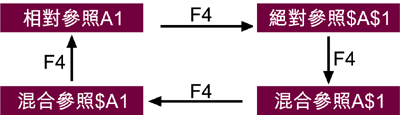
另外,你也可以在點選了目標儲存格後,直接更改「資料編輯列」的「位址參照」類型。
現在,我會以上期的實例為大家示範按下<F4>鍵來更改「位址參照」的類型。
將儲於儲存格B4![]() 的公式的位址參照由「絕對參照」改成「相對參照」
的公式的位址參照由「絕對參照」改成「相對參照」
1. 點選儲存格B4。
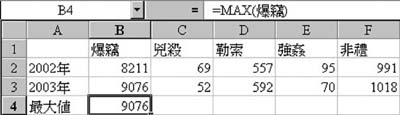
由「資料編輯列」可知B4的公式是「=MAX(爆竊)」,當公式內的位址以「範圍名稱」顯示時,是無法更改其參照類型的,所以請將「爆竊」改成「$B$2:$B$3」並按下<Enter>鍵,然後點選B4,可以得到下列的結果。
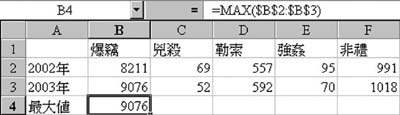
2. 點選「資料編輯列」的「$B$2:$B$3」。
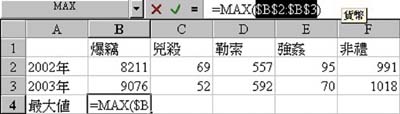
3. 按三次<F4>鍵,「資料編輯列」的「$B$2:$B$3」(「絕對參照」)便會變成「B2:B3」 (「相對參照」)。
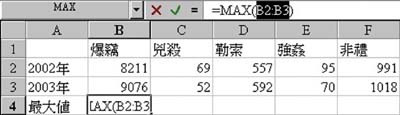
4. 按下<Enter>鍵得到下列的結果。
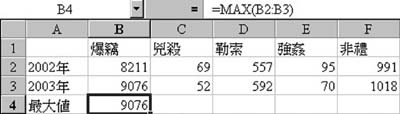
當將儲於儲存格B4
將B4公式拷貝至C4:F4
1. 點選儲存格B4。
2. 拖曳填滿控點經過C4:F4,然後放鬆滑鼠按鍵,取消所選的儲存格區間後,可以得到下列結果。
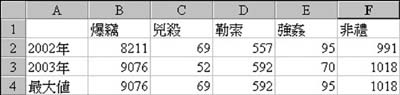
談了這麼多「位址參照」的知識,我會在下期為大家帶來另一個有趣的題目-在公式
「電腦心得齊分享,資訊應用更加廣」
電郵地址:ISW_ForceByte_Editor@police.gov.hk